Cum să configurați controlul parental în iOS
AnteriorStrict vorbind, pur și simplu nu există „control parental” în iOS. Cu toate acestea, puteți configura dispozitivul astfel încât copilul pur și simplu să nu poată efectua anumite acțiuni, cum ar fi instalarea de noi programe sau vizitarea unor site-uri.
Restricții în iOS
Pentru a limita orice acțiune a unui copil (sau chiar a altui adult), este necesar să mergeți la „ Setări” - „ De bază” - „ Restricții". Dacă mergeți acolo pentru prima dată, restricțiile vor trebui mai întâi activate. În același timp, trebuie să specificați o parolă, pe care va trebui să o introduceți de fiecare dată când intrați în această secțiune de setări.
Prima secțiune din setările de restricții este „Permite”. În ea, este posibil să interziceți cu totul anumite acțiuni. Cum ar fi pornirea Safari, instalarea sau dezinstalarea aplicațiilor, utilizarea camerei sau iBook Store. În același timp, după deconectare, unele dintre pictograme sunt complet ascunse. De exemplu, Safari sau FaceTime. Rețineți că, dacă au fost anterior în foldere, apoi, după revenire, pur și simplu apar din nou pe desktop.
Acolo este stabilită și posibilitatea instalării sau eliminării independente a programelor, efectuarea de achiziții interne. Prin dezactivarea acestor elemente, poți fi sigur că copilul tău nu va descărca o aplicație scumpă sau nu va șterge ceva important.
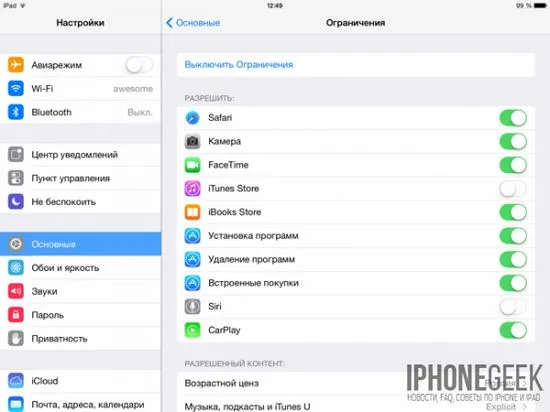
Următoarea secțiune este „Conținut permis”. În ea, puteți, de exemplu, interzice aplicațiile care au o anumită limită de vârstă. Da, dacă alegeți programe cu un rating de 9+, atunci toate celelalte cu un rating mai mare vor dispărea pur și simplu de pe ecran (dar vor rămâne în memoria dispozitivului, nu vor scăpa). Acolo puteți face astfel încât toate aplicațiile terțe să fie ascunse în general, apoi doar setul standard va rămâne pe ecran.
Un alt punct important al secțiunii „Permiscontinut" sunt "site-uri web". În ea, este posibil să se limiteze călătoria copilului pe Internet la doar câteva site-uri specifice, excluzând complet însăși posibilitatea de a vizita oricare altele. Există și restricții pentru cărți, filme, muzică etc.
Dar secțiunea „Confidențialitate” nu este legată de copii, ci de aplicații terțe, care sunt stabilite restricții privind utilizarea unor setări de confidențialitate. De exemplu, în elementul „Contacte”, puteți interzice accesul la persoanele de contact din aplicații precum Skype sau ICQ.
În elementul „afișați modificări”, puteți interzice restricțiile asupra conturilor. Acolo puteți seta interdicția actualizării aplicațiilor și chiar reglarea volumului sunetului. Și, în sfârșit, restricțiile din „Game Center” înseamnă posibilitatea de a juca jocuri cu alți utilizatori și de a adăuga prieteni.
Acces ghidat
Funcția de acces ghidat limitează posibilitatea de a utiliza dispozitivul numai în cadrul unui program lansat de dvs. În același timp, puteți seta unele restricții privind utilizarea zonelor ecranului. De exemplu, faceți ca zona în care apar mesajele publicitare să nu fie disponibilă pentru clic.
Pentru a activa Accesul ghidat, utilizați „ Setări” - „ De bază” - „ Acces universal” - „ Acces ghidat”. Activați funcția și introduceți o parolă.
Acum puteți lansa Acces ghidat în orice aplicație făcând triplu clic pe butonul Acasă. După aceea, vi se va cere să încercuiți zonele de pe ecran care sunt închise pentru a face clic, să setați parametrii butoanelor hardware și, de asemenea, să indicați dacă dispozitivul ar trebui să răspundă la mișcare. După pornirea funcției, butonul „Acasă” nu funcționează, utilizatorul nu poate lansa o altă aplicație. Repornirea dispozitivului nu ajută, accesul ghidului nu este dezactivat.
Pentrupentru a dezactiva accesul la Ghid, apăsați din nou butonul „Acasă” de trei ori și introduceți parola.
Pregătim un dispozitiv pentru copil
Pe lângă metodele descrise mai sus, este logic să mai efectuați câteva acțiuni înainte de a pune dispozitivul în mâinile copiilor. Da, dacă doriți ca dispozitivul să nu fie folosit în absența dumneavoastră, setați-i o parolă. Puteți face acest lucru prin „Setări” - „Parolă”. În același timp, puteți utiliza o parolă simplă formată din 4 cifre sau o parolă care conține și litere. În al doilea caz, nivelul de protecție este mai mare, dar confortul utilizării dispozitivului scade.
Nu va fi de prisos să achiziționați o husă pentru dispozitiv, apoi căderile și șocurile vor fi mai puțin înfricoșătoare pentru acesta. Deși, din păcate, acest lucru nu garantează o protecție completă împotriva deteriorărilor mecanice.
Și cel mai important, găsiți și instalați diverse programe interesante pentru copii, tot felul de jocuri și mijloace de învățare. Din fericire, App Store este plin de conținut similar.
UrmătorulCitește și:
- Cum să configurați antene TV Tricolor cu propriile mâini, instrucțiuni detaliate
- Coafuri pentru păr lung și liber
- Ce este etanșarea unghiilor?
- Metode moderne de tratament al unghiilor încarnate
- Leziuni ale unghiilor pe mână, cum să tratezi leziunile